接收 GitHub 上长期活动的订阅通知。 有很多原因可能导致您订阅对话。 有关详细信息,请参阅“关于通知”。
我们建议将审核订阅和取消订阅作为健康通知工作流程的一部分。 有关取消订阅的选项的详细信息,请参阅“管理订阅”。
诊断收到太多通知的原因
当收件箱中要管理的通知过多时,请考虑您是否订阅过多,或者如何更改通知设置以减少订阅数量和接收的通知类型。 例如,可以考虑禁用在加入团队或存储库时自动关注所有存储库和所有团队讨论的设置。 有关详细信息,请参阅“配置通知”。
若要查看存储库订阅概述,请参阅查看正在关注的存储库。
Tip
你可以在关注页面或 GitHub 上的任何仓库页面,使用“Watch/Unwatch”下拉列表中的“Custom”选项选择要通知的事件类型********。 有关详细信息,请参阅“配置通知”。
许多人忘记了他们过去选择关注的仓库。 从“Watched repositories(已关注仓库)”页面,您可以快速取消关注仓库。 有关取消订阅的方式的详细信息,请参阅 the GitHub Blog 上的取消关注建议和“管理订阅”。 您也可以创建分类工作流程来帮助整理收到的通知。 有关对工作流分类的指导,请参阅“自定义对通知分类的工作流程”。
查看所有订阅
-
在任意页面的右上角,单击 。

-
在左侧边栏中你接收其通知的存储库列表下,在“管理通知”下拉菜单中单击“订阅”。
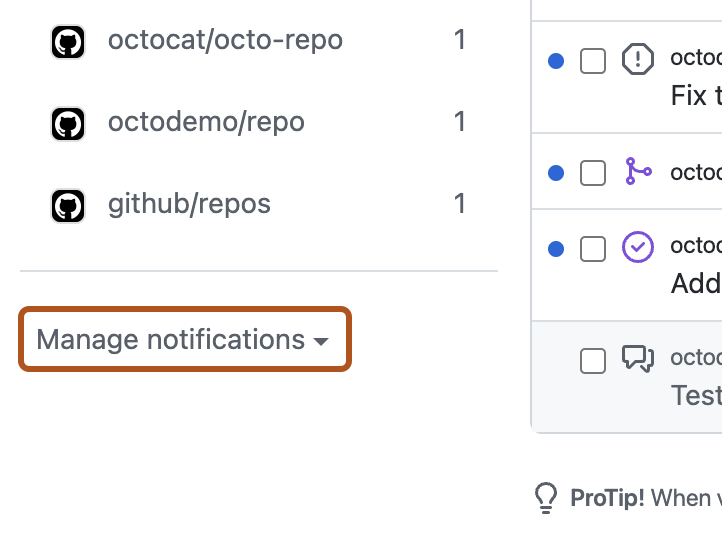
-
使用过滤器和排序来缩小订阅列表,并开始取消订阅您不想再接收其通知的对话。

Tip
- 要查看您可能忘记了的订阅,请按“least recently subscribed(最近最少订阅)”进行排序。
- 要查看您仍然可以接收其通知的仓库列表,请查看“filter by repository(按仓库过滤)”下拉菜单中的仓库列表。
查看您目前关注的仓库
-
在左侧边栏的存储库列表下,在“管理通知”下拉菜单中单击“已关注的存储库”。
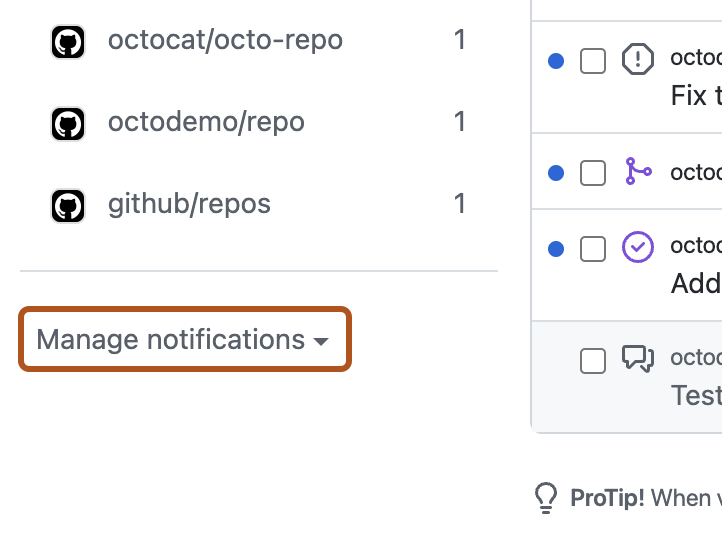
-
评估您正在关注的仓库,确定它们更新是否仍然相关和有用。 关注某仓库后,您将收到该仓库所有对话的通知。
Tip
不要关注存储库,而是考虑仅当 问题、拉取请求、发布、安全警报或讨论。(如已为存储库启用)或这些选项的任意组合有更新时接收通知,或者完全取消关注存储库。
取消关注存储库后,当你被 @mentioned 或参与帖子时仍然会收到通知。 当配置为接收某些事件类型的通知时,仅当存储库中有这些事件类型的更新、你参与了线程或者你或你所在团队被 @mentioned 时才会收到通知。